Postman
Vejledningen herunder beskriver hvordan API'et udforskes ved hjælp af Postman, der er et populært værktøj til afprøvning af API'er.
Opsætning af Postman
For en generel introduktion til Postman, se deres egen introduktion til produktet.
Start med at lave en collection og oprette et nyt request. Klik på Authorization og indtast login oplysninger som beskrevet herunder.
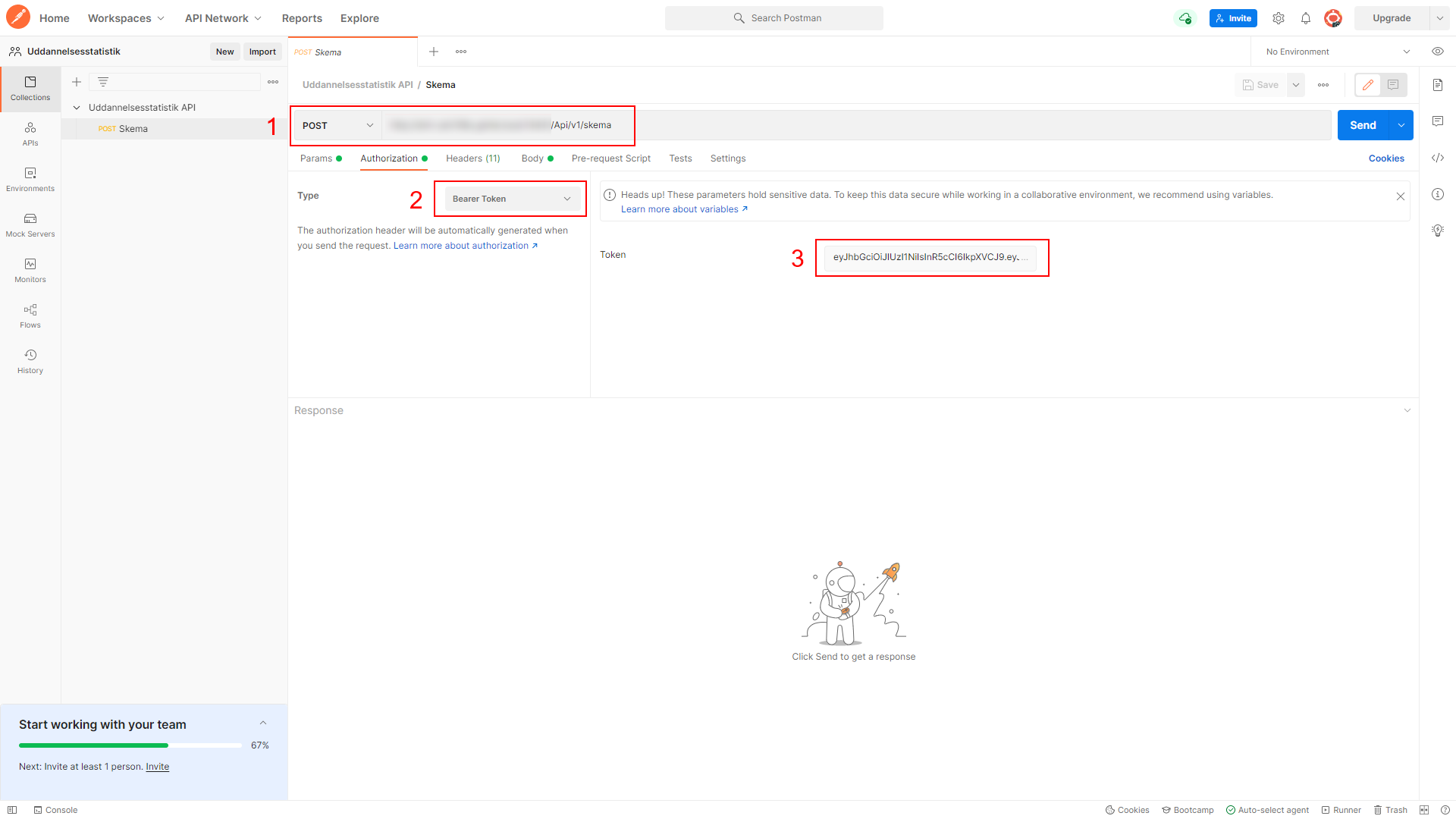
1. Skift forespørgslen om til et POST og indtast den fulde URL til Skema punktet.
2. Skift autoriseringen over til Bearer Token.
3. Kopier API nøglen ind i Token feltet.
Opsæt herefter Postman til at benytte statistik punktet. Kopier til start Skema forespørgslen, og skift URL så det i stedet er statistik punktet der anvendes (https://api.uddannelsesstatistik.dk/Api/v1/statistik).
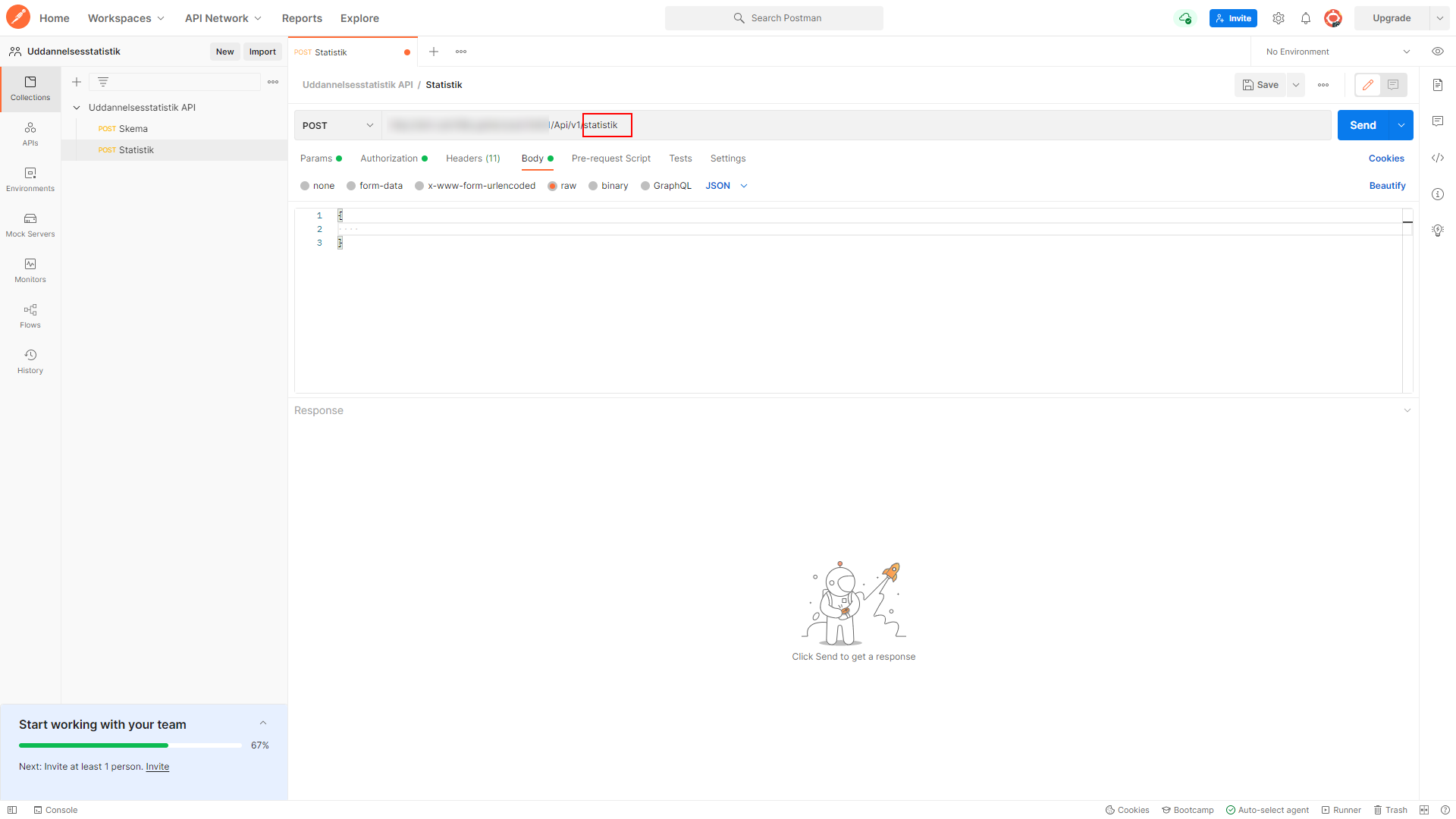
Postman er nu klar til anvendelse.
Udforsk API'et
I dette afsnit udforskes API'et, ved at lave forespørgsler, der afdækker et datasæt og mulighederne med det.
Vælg Skema forespørgslen, klik på Body, og indtast en forespørgsel som beskrevet herunder.
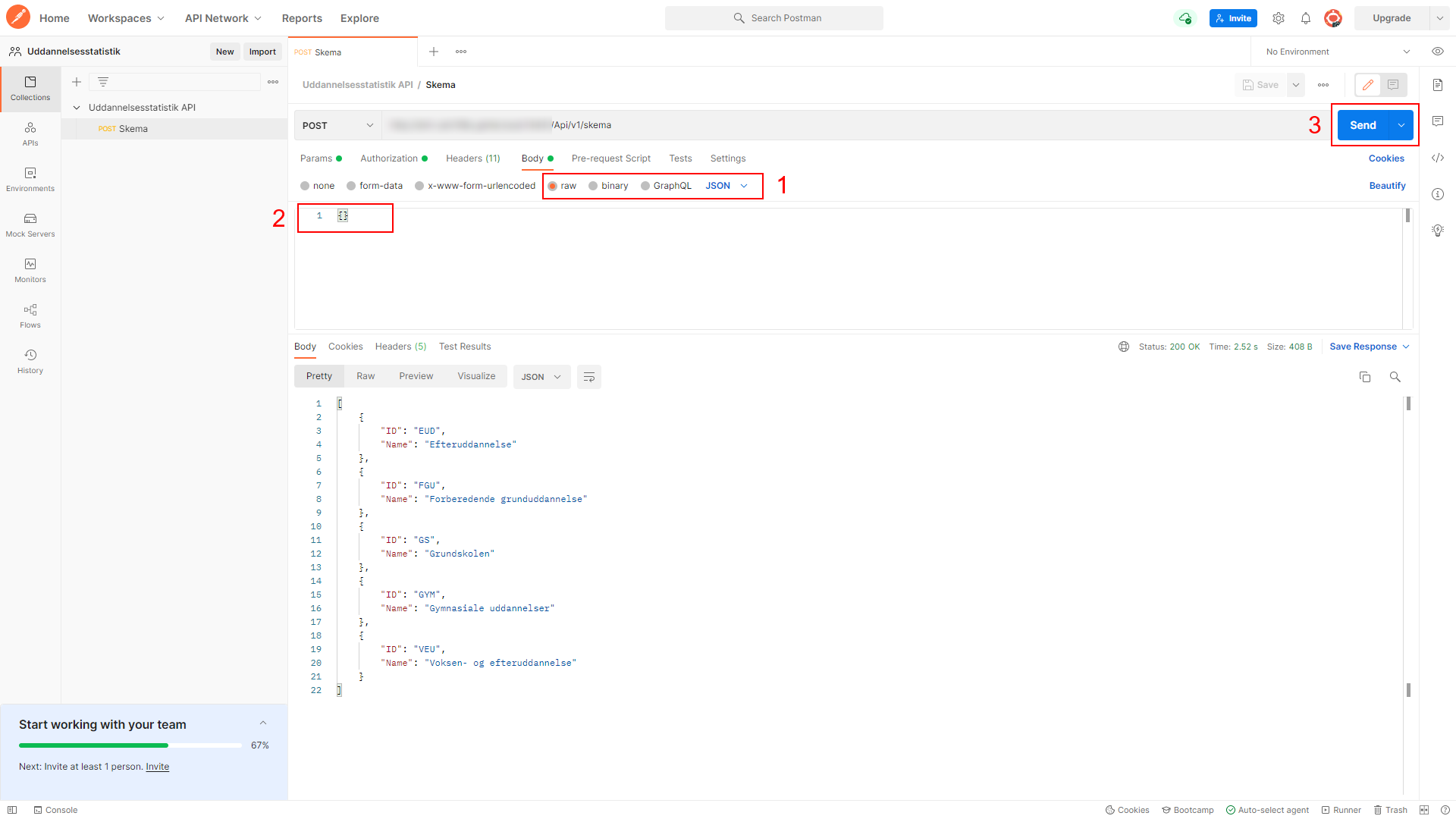
1. Skift forespørgslen om til Raw og vælg JSON som format.
2. Indtast en tom forespørgsel, hvilket i JSON format er {}. Denne forespørgsel vil hente en oversigt over områder i API'et.
3. Klik til slut på Send.
API'et returnerer nu følgende resultat, hvilket er en oversigt over områder og deres forkortelser (i JSON format).
Vælg et af områderne, og benyt det i forespørgslen. I eksemplet herunder er valgt Grundskolen. Tilføj området til forespørgslen som en parameter.
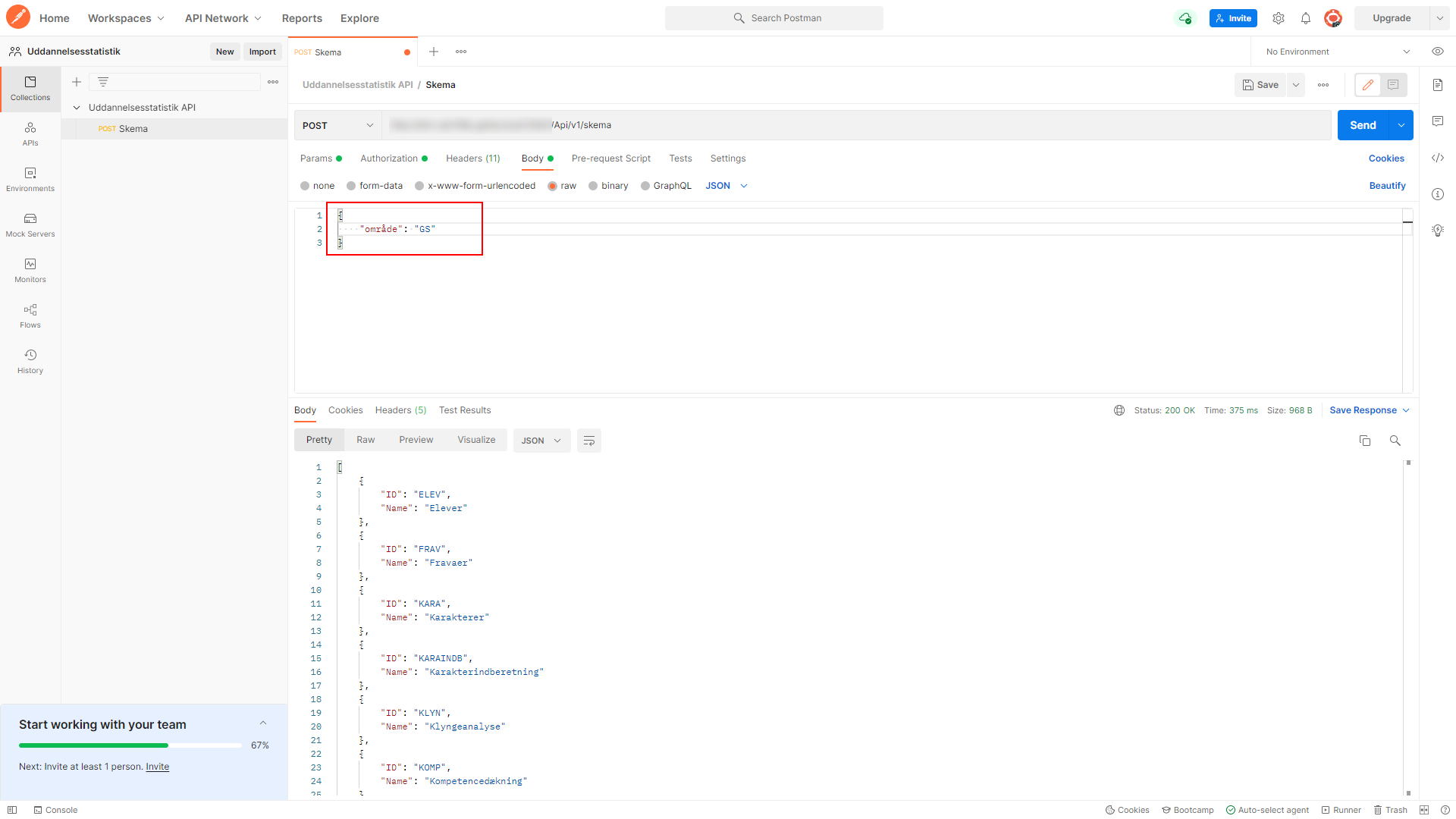
API'et returnerer nu en liste med emner indenfor det valgte område.
Vælg nu et emne fra listen og benyt dette i forespørgslen. I eksemplet herunder er valgt Overblik.
Tilføj emnet til forespørgslen.
API'et returnerer nu en liste med underemner.
Vælg også et underemne til forespørgslen. I eksemplet herunder er valgt Overblik - Kommunetal.
Tilføj emnet til forespørgslen.
API'et returnerer nu detaljerne om det valgte datasæt.
Nøgletal er de målepunkter, der er til rådighed i datasættet. Det er typisk talværdier, som eksempelvis karaktergennemsnit eller udgifter, der kan aggregeres og anvendes i grafer og andre illustrationer.
Detaljer er de måder man kan få nøgletallene splittet. Eksempelvis kan man hente et nøgletal og få det splittet ud på institutioner, eller måske kommuner.
Til slut kan man også hente oplysninger ud om de enkelte detaljer i datasættet. Hvis man ønsker at kende de enkelte elementer, kan detaljen også tilføjes til forespørgslen. I dette tilfælde ønskes listen med kommuner udtrukket.
API'et returnerer nu de enkelte kommuner i datasættet.
Disse oplysninger anvendes eksempelvis, hvis man vil lave filtreringer i sine forespørgsler.
Hent data fra API'et
Hvis en forespørgsel er blevet bygget, kan statistik punktet nu anvendes til at hente et datasæt.
Skift til Statistik forespørgslen, og udfyld som vist herunder.
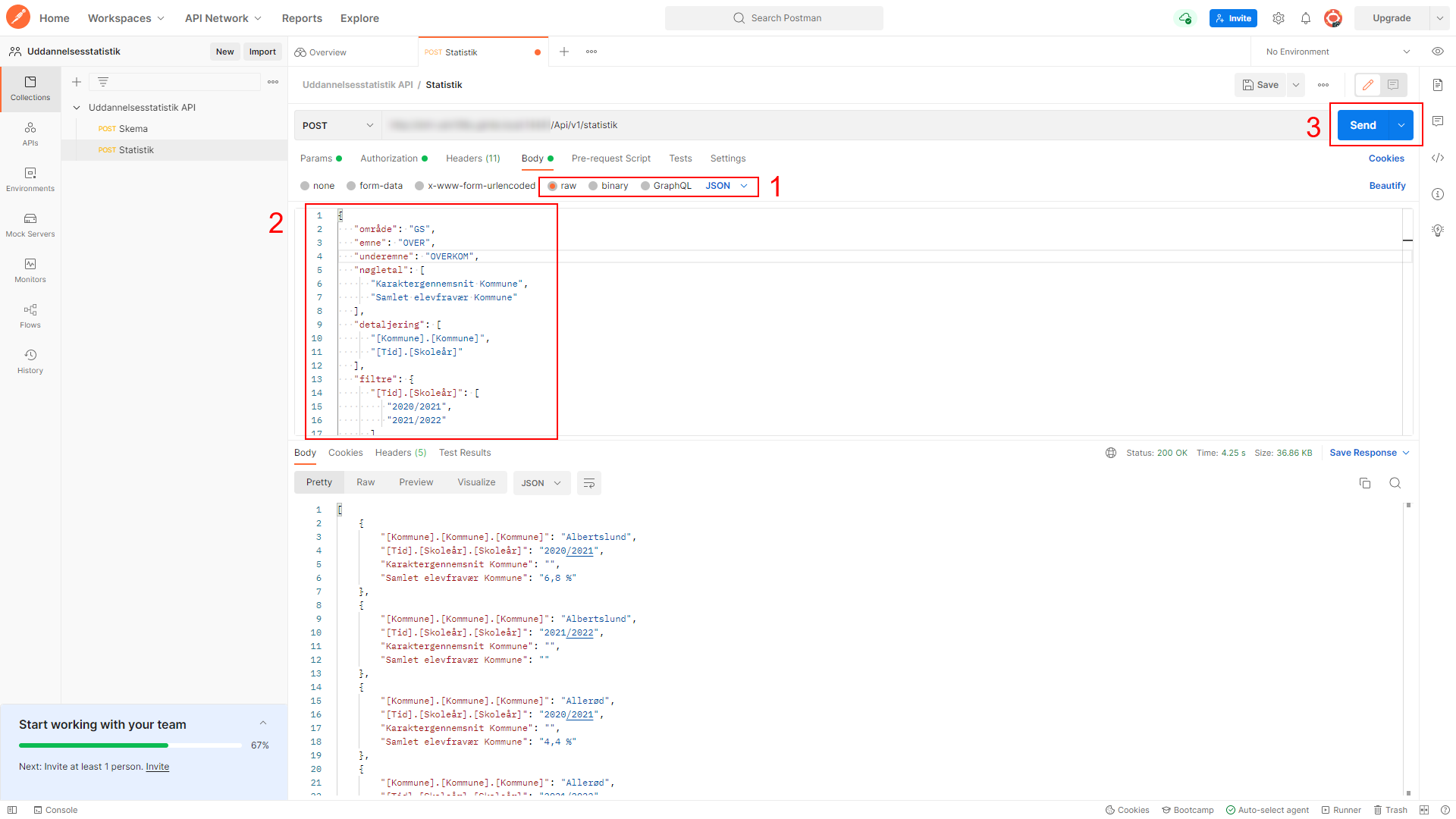
1. Skift forespørgslen om til Raw og vælg JSON som format.
2. Indtast en forespørgsel. Hvis ikke en tidligere forespørgsel er blevet bygget, så prøv eventuelt at anvende følgende.
3. Klik til slut på Send.
API'et returnerer nu et datasæt baseret på forespørgslen.